 Computer-Tutorials
Computer-Tutorials
 Computerwissen
Computerwissen
 So beheben Sie, dass der UFW-Status unter Linux als inaktiv angezeigt wird
So beheben Sie, dass der UFW-Status unter Linux als inaktiv angezeigt wird
So beheben Sie, dass der UFW-Status unter Linux als inaktiv angezeigt wird
UFW, auch bekannt als Uncomplex Firewall, wird von vielen Linux-Distributionen als Firewall-System übernommen. UFW soll es unerfahrenen Benutzern erleichtern, Firewall-Einstellungen sowohl über die Befehlszeilenschnittstelle als auch über die grafische Benutzeroberfläche zu verwalten.
UFW-Firewall ist ein System, das den Netzwerkverkehr nach festgelegten Regeln überwacht, um das Netzwerk vor Netzwerk-Sniffing und anderen Angriffen zu schützen. Wenn UFW auf Ihrem Linux-System installiert ist, der Status jedoch als inaktiv angezeigt wird, kann das mehrere Gründe haben. In diesem Leitfaden werde ich erläutern, wie Sie das Problem der inaktiven UFW-Firewall auf Linux-Systemen beheben können.
- Warum UFW unter Linux den Status „Inaktiv“ anzeigt
- Warum UFW unter Linux nicht standardmäßig aktiv ist
- So überprüfen Sie den UFW-Status unter Linux
- So beheben Sie, dass der UFW-Status unter Linux als „Inaktiv“ angezeigt wird
- So erfahren Sie, welche App über UFW übergeben werden muss
- So identifizieren und zulassen Sie Ports mithilfe von UFW
- So aktivieren Sie UFW für Anwendungen, die eingehenden Datenverkehr erfordern
- Fazit
Warum UFW unter Linux den Status „Inaktiv“ anzeigt
Einige Gründe, warum UFW inaktiv ist, sind folgende:
- In vielen Linux-Distributionen ist UFW vorinstalliert, aber standardmäßig ist es inaktiv.
- Wenn Sie UFW selbst installiert haben, ist es standardmäßig deaktiviert und zeigt den Status „Inaktiv“ an.
Warum UFW unter Linux nicht standardmäßig aktiv ist
UFW ist standardmäßig deaktiviert, da es SSH- oder HTTP-Ports blockieren kann, was für die Serverkommunikation und -verwaltung sehr wichtig ist. Es verweigert jeglichen eingehenden Datenverkehr und lässt ausgehenden Datenverkehr zu. Als Serveradministrator können Sie Anfragen senden und Antworten empfangen. Allerdings blockiert die Firewall alle eingehenden Verbindungen.
Eingehender Datenverkehr ist für die SSH- und HTTP-Kommunikation von entscheidender Bedeutung. Ohne SSH können Sie nicht aus der Ferne auf den Server zugreifen. Bevor Sie UFW aktivieren, stellen Sie sicher, dass diese wichtigen Ports offen sind, um Verbindungen zu ermöglichen.
Hinweis: Ich habe Ubuntu 22.04 verwendet, um die folgenden Befehle auszuführen, aber die Anweisungen sind für andere Distributionen dieselben.
So überprüfen Sie den UFW-Status unter Linux
Unter Linux sind sowohl vorinstalliertes als auch manuell installiertes UFW standardmäßig deaktiviert. Sie müssen es aktivieren.
Um den UFW-Status zu überprüfen, führen Sie den Befehl ufw status im Terminal aus:
Sudoku UFW-Status
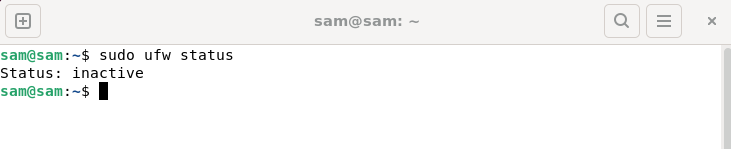
Sie können den UFW-Status auch über das UFW-Profil überprüfen. Um auf die Dateien zuzugreifen, verwenden Sie den folgenden Befehl:
sudo cat/etc/ufw/ufw
Lesen Sie die Datei und überprüfen Sie den AKTIVIERT-Dienst. Wenn nicht, bedeutet dies, dass UFW deaktiviert ist.
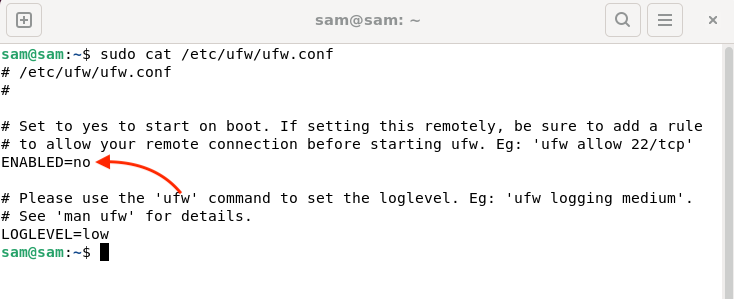
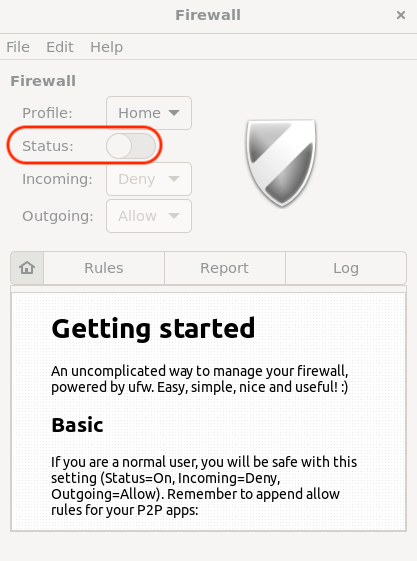
So beheben Sie, dass der UFW-Status unter Linux als „Inaktiv“ angezeigt wird
UFW-Inaktivität kann behoben werden, indem es über die Befehlszeile aktiviert wird.Bevor Sie UFW aktivieren, werfen Sie am besten einen Blick auf die zusätzlichen Regeln.
sudo ufw show hinzugefügt
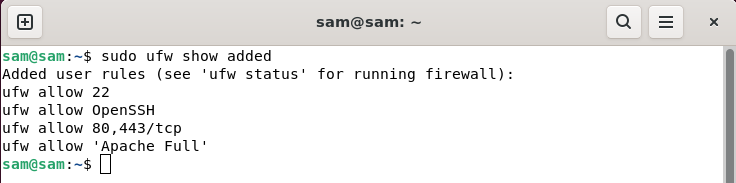
Um UFW zu aktivieren, starten Sie Terminal und führen Sie den Befehl UFW Enable aus, der UFW auch beim Booten aktiviert:
sudo ufw aktivieren
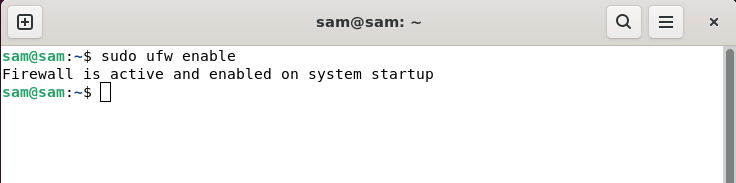
sudo ufw-Statusdetails
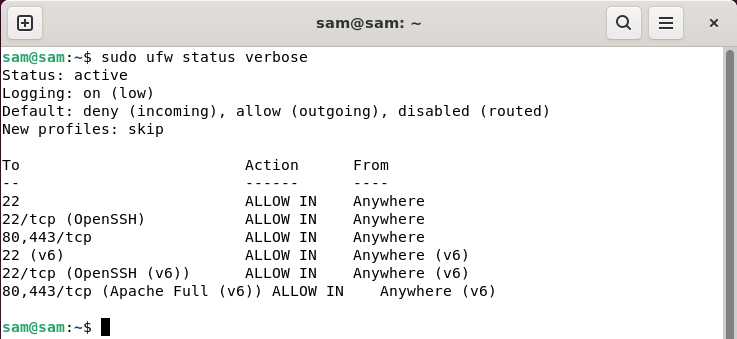
sudo ufw-Statusnummer
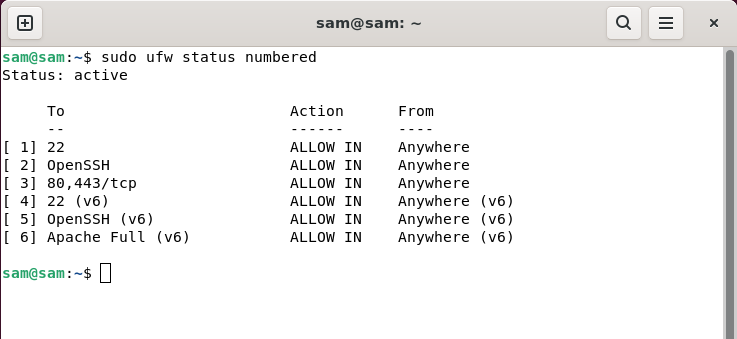
sudo nano/etc/ufw/ufw conf
Suchen Sie nach AKTIVIERT, ändern Sie den Status von Nein in Ja und speichern Sie die Datei.
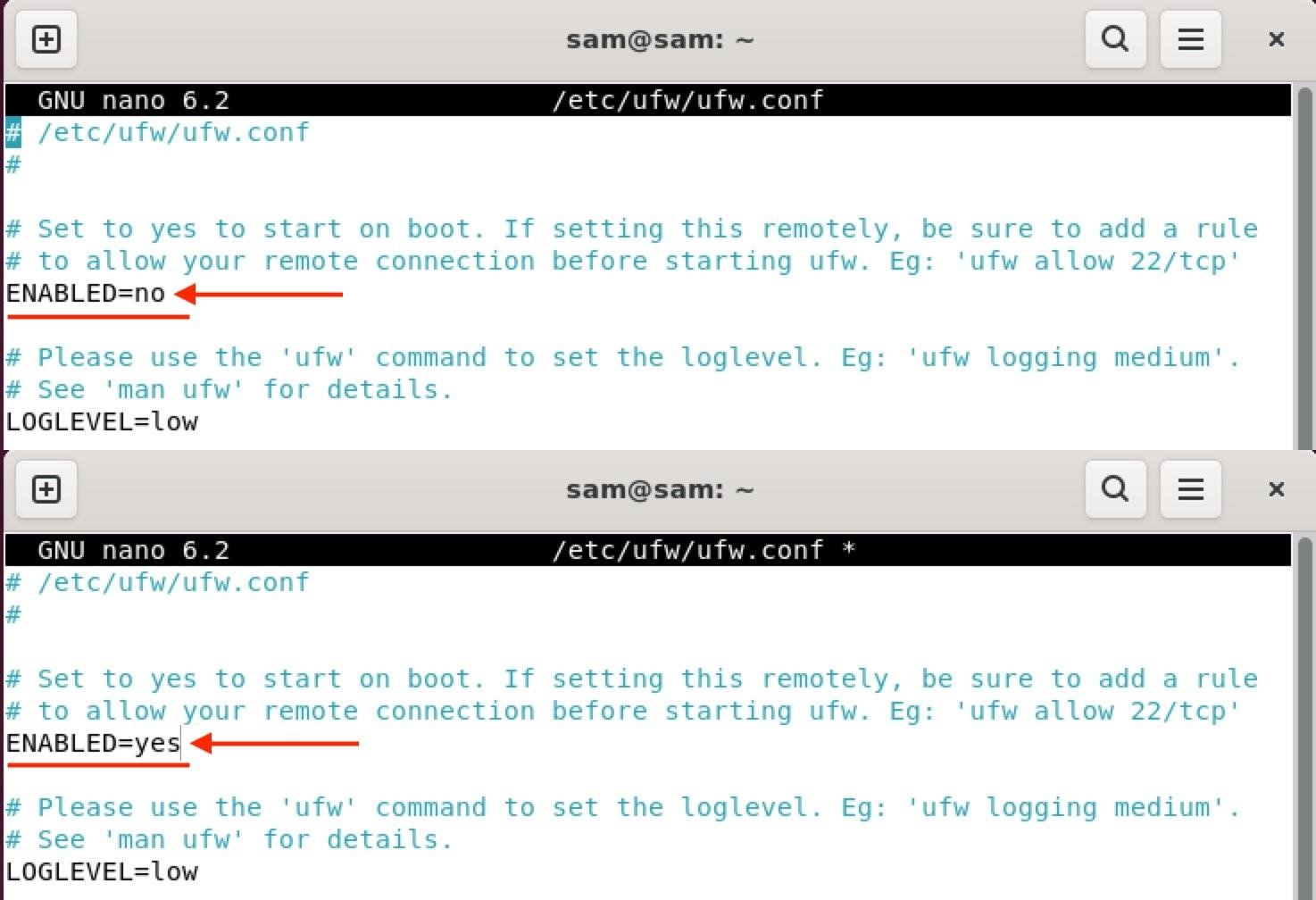
Um die Datei zu speichern, drücken Sie Strg + X. Sie werden aufgefordert, Änderungen vorzunehmen. Drücken Sie dann Y/Y, um die Datei zu speichern.
Hinweis: Der Server muss neu gestartet werden, um UFW über die Konfigurationsdatei zu aktivieren.
Sie können UFW auch über das GUI-Fenster von UFW aktivieren. Starten Sie die UFW-Anwendung und schalten Sie die Aktivierung um.
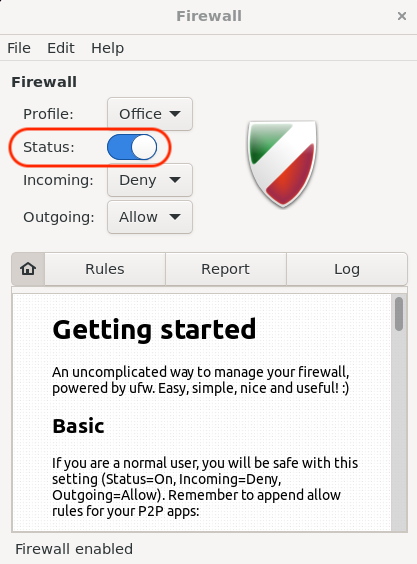
So erfahren Sie, welcher Antrag über UFW eingereicht werden muss
Jeder Port, der eingehenden Datenverkehr erfordert, muss über UFW zugelassen werden. SSH ist von entscheidender Bedeutung, denn wenn Sie UFW aktivieren und den SSH-Port nicht zulassen, verlieren Sie möglicherweise die Kontrolle über den Server.
Um zu sehen, welche Anwendung für eingehenden Datenverkehr zugelassen werden muss, führen Sie den Befehl ufw app list aus:
Sudo UFW-App-Liste
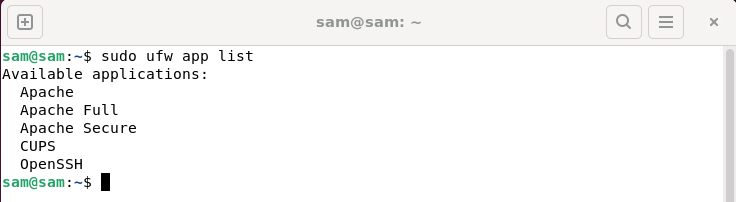
Alternativ können Sie sich die Konfigurationsdatei der UFW-Anwendung ansehen:
LS/ETC/UFW/Applications.d
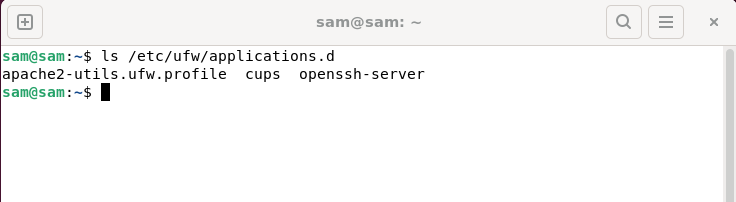
Dies sind Anwendungen, die Ports öffnen müssen.
Hinweis: Anwendungen, die eine Portaktivierung erfordern, verfügen über UFW-Profile.
So identifizieren und zulassen Sie Ports mithilfe von UFW
Um den Port einer bestimmten Anwendung zu erfahren, verwenden Sie den folgenden Befehl.
Die Syntax dieses Befehls lautet:
sudo ufw App-Info „“
Um beispielsweise den Portnamen für SSH anzuzeigen, verwenden Sie den folgenden Befehl:
sudo ufw App-Info „OpenSSH“
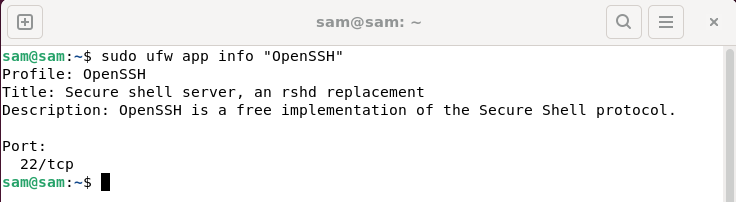
OpenSSH benötigt Port 22, um ordnungsgemäß zu funktionieren.
Um den vollständigen Apache-Port zu überprüfen, verwenden Sie: Zweck:
Sudoku UFW App-Informationen „Apache-Vollfunktionen“
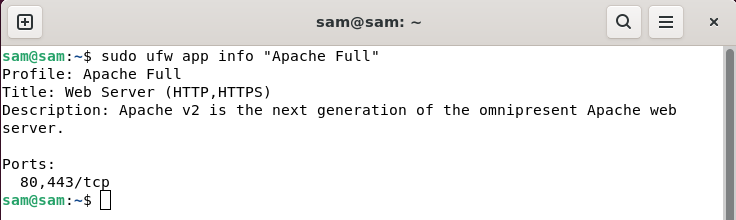
Apache benötigt zwei Ports 80 und 443, um zu funktionieren.
So aktivieren Sie UFW für Anwendungen, die eingehenden Datenverkehr erfordern
Wenn UFW aktiviert ist, wird der gesamte eingehende Datenverkehr abgelehnt. Um zu verhindern, dass Sie vom Server ausgeschlossen werden, ist es wichtig, vor der Aktivierung von UFW eine Regel für den Zugriff auf den Server über SSH hinzuzufügen.
Um OpenSSH-Verbindungsregeln hinzuzufügen, verwenden Sie Folgendes: Zweck:
Sudoku UFW erlaubt 22
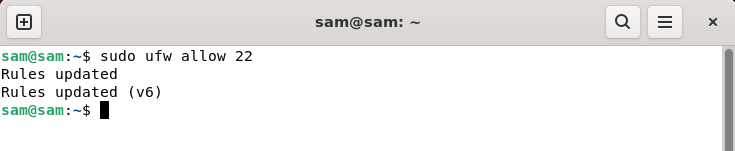
oder verwenden:
sudo ufw erlaubt „OpenSSH“
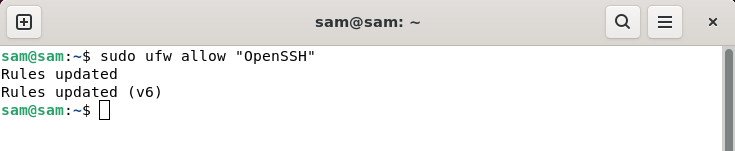
Um Regeln für den Apache-Webserver hinzuzufügen, verwenden Sie den folgenden Befehl:
sudo ufw add 80.443/tcp
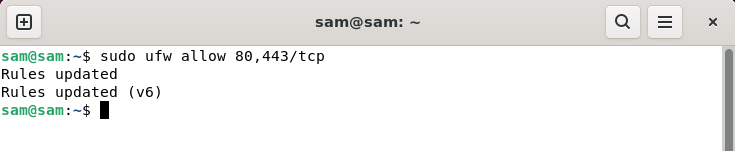
Die Ports 80 und 443 werden für HTTP bzw. HTTPS verwendet, die beide vom Apache-Webserver benötigt werden.
oder verwenden:
sudo ufw erlaubt „Apache Full“
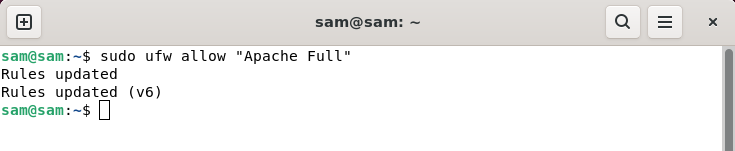
Nachdem Sie wichtige Ports über UFW aktiviert haben, können Sie UFW mit dem Befehl „UFW Enable“ aktivieren.
Fazit
UFW ist die Standard-Firewall für verschiedene Linux-Distributionen. Standardmäßig ist es auf inaktiv eingestellt, da es den Datenverkehr von bestimmten wichtigen Ports wie 22, 80 oder 443 blockieren kann. Um es aktiv zu machen, gibt es verschiedene Programme. UFW kann mithilfe von Befehlen, UFW-Konfigurationsdateien und über die UFW-GUI aktiviert werden. UFW deaktiviert den gesamten eingehenden Datenverkehr. Stellen Sie daher sicher, dass Sie SSH-Regeln hinzufügen, bevor Sie UFW aktivieren.
Das obige ist der detaillierte Inhalt vonSo beheben Sie, dass der UFW-Status unter Linux als inaktiv angezeigt wird. Für weitere Informationen folgen Sie bitte anderen verwandten Artikeln auf der PHP chinesischen Website!

Heiße KI -Werkzeuge

Undress AI Tool
Ausziehbilder kostenlos

Undresser.AI Undress
KI-gestützte App zum Erstellen realistischer Aktfotos

AI Clothes Remover
Online-KI-Tool zum Entfernen von Kleidung aus Fotos.

Stock Market GPT
KI-gestützte Anlageforschung für intelligentere Entscheidungen

Heißer Artikel

Heiße Werkzeuge

Notepad++7.3.1
Einfach zu bedienender und kostenloser Code-Editor

SublimeText3 chinesische Version
Chinesische Version, sehr einfach zu bedienen

Senden Sie Studio 13.0.1
Leistungsstarke integrierte PHP-Entwicklungsumgebung

Dreamweaver CS6
Visuelle Webentwicklungstools

SublimeText3 Mac-Version
Codebearbeitungssoftware auf Gottesniveau (SublimeText3)
 AISI -Assistent des echten Downloads Portal_aisi Assistant iPhone Installation Link
Sep 16, 2025 am 11:30 AM
AISI -Assistent des echten Downloads Portal_aisi Assistant iPhone Installation Link
Sep 16, 2025 am 11:30 AM
Das offizielle Download -Portal des AISI -Assistenten befindet sich auf der offiziellen Website https://www.i4.cn/ und bietet Computer- und Mobile -Downloads, unterstützende Geräteverwaltung, Anwendungsinstallation, Moduswechsel, Bildschirmprojektion und Dateiverwaltungsfunktionen.
 Wie soll ich überprüfen, ob der Computer den Drucker plötzlich nicht erkennt?
Sep 20, 2025 am 08:27 AM
Wie soll ich überprüfen, ob der Computer den Drucker plötzlich nicht erkennt?
Sep 20, 2025 am 08:27 AM
Antwort: Der Computer kann den Drucker nicht erkennen. Es wird normalerweise durch Verbindung, Laufwerk oder Serviceprobleme verursacht. Überprüfen Sie zunächst, ob die USB- oder Netzwerkverbindung normal ist, um sicherzustellen, dass der Drucker eingeschaltet ist. Wenn die Verbindung korrekt ist, starten Sie das Gerät neu und überprüfen Sie den Treiberstatus im "Geräte -Manager", aktualisieren oder installieren Sie den offiziellen Website -Treiber erneut. Bestätigen Sie, dass der Windows "PrintSpooler" -Dienst gestartet und auf automatisch eingestellt wurde. Verwenden Sie das System "Fehlerbehebung", um Probleme zu beheben. Wenn der Treiber wiederholt nicht installiert wird, müssen Sie den alten Treiber vollständig deinstallieren und die Restdateien reinigen. Installieren Sie nach dem Neustart die neue Version des Treibers als Administrator und verwenden Sie den Kompatibilitätsmodus oder die Systemwiederherstellung gegebenenfalls. Wenn es nach Windows -Update ein Problem gibt, sollten Sie zuerst den Treiber herunterladen, der an das neue System angepasst ist, oder das Update zurückrollen und den Service -Status überprüfen. Die Details, die während der Untersuchung leicht übersehen werden können
 So ein- oder aus der Firewall in Win11 ein- oder ausschalten
Sep 16, 2025 am 05:00 AM
So ein- oder aus der Firewall in Win11 ein- oder ausschalten
Sep 16, 2025 am 05:00 AM
TomanageFirewallsetingsinwindows11, Usethesemethods: 1.OpenWindowSSECURITYVIASTINGSTOTOGGLEFIREWALLFORSPECIFICNEPROFILES.2.USeControlpanFortraditionAnterfaceCess.3.RuncommandcontrolpanFortraditionalinTasadMtasadMinistrator.4.usepowshellShellsContromptasadMinistrator
 Huawei Harmonyos 6 System storniert das 'nächste' Suffix: Es wird in Zukunft native Hongmeng sein
Sep 24, 2025 pm 04:12 PM
Huawei Harmonyos 6 System storniert das 'nächste' Suffix: Es wird in Zukunft native Hongmeng sein
Sep 24, 2025 pm 04:12 PM
Die neuesten Nachrichten am 18. September, Huawei Harmonyos6, hat mehrere Runden der Vorschau -Version für Entwickler gestartet und kürzlich die Erfahrung der Erfahrung für einige Benutzer geöffnet, die sie zum ersten Mal ausprobiert haben. Laut Nutzer -Feedback wird der aktuelle Systemname nicht mehr das "nächste" -Suffix angezeigt und wird offiziell in HarmonyOS6.0 umbenannt. Huawei schlug zunächst den Namen Harmonyosnext vor, der im August 2023 zum ersten Mal auf der Entwicklerkonferenz vorliegt, um das Hongmeng-System zu markieren, das in eine neue Entwicklungsstufe eintritt und echte native Selbstentwicklung realisiert. HarmonyOsNext's Most Core Breakthrough besteht darin, die zugrunde liegende Systemarchitektur vollständig zu übernehmen, die unabhängig voneinander entwickelt wurde, den Linux -Kernel- und Android -AOSP -Code vollständig entfernen und nur Anwendungen basierend auf dem Harmonyos -Kernel ausführen.
 So führen Sie Windows -Programme unter Linux aus
Sep 18, 2025 am 03:25 AM
So führen Sie Windows -Programme unter Linux aus
Sep 18, 2025 am 03:25 AM
TorunwindowsProgramsonlinux, TrytheSemethods: 1. UseWinetodirectlyrun.exefiles.2.installPlayonLinuxForeAneManagement.3.SetupawindowsVirtualMachineWithVirtualBox
 So finden Sie den Weg eines Programms unter Linux
Sep 16, 2025 am 08:56 AM
So finden Sie den Weg eines Programms unter Linux
Sep 16, 2025 am 08:56 AM
Tolocateafrogram'sinstallationspathonlinux, Verwendung: 1.WhichProgram_NameforquickPath-basiert
 Wie man einen Screenshot unter Linux macht
Sep 15, 2025 am 03:35 AM
Wie man einen Screenshot unter Linux macht
Sep 15, 2025 am 03:35 AM
TotakesCreenshotsonlinux: 1.USEPRTSCNKEYFORFULLECREEN, ALTSCNFORActActiveWindow.2.usegnomescreenshottoolformoreOptions.3.usegnome-CreenshotcommandIntermin.
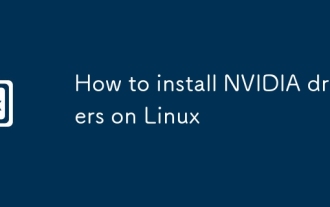 So installieren Sie Nvidia -Treiber unter Linux
Sep 15, 2025 am 03:46 AM
So installieren Sie Nvidia -Treiber unter Linux
Sep 15, 2025 am 03:46 AM
IfyoufaceSplayorperformanceIssueswhenInstallingnvidiadriversonlinux, folge theSesteps: 1. identifyyourgpumodelusingSpci.2.useyourdistribution’sspackAGerAGerToinstalltherecommedDriver





